이제는 QR코드를 사용하는건 너무나 익숙해졌습니다.
근데 이런 QR코드를 사용해서
마케팅이나 설문지 용도로 쓰고 싶은 분들도 종종 계시잖아요?
예를 들어 음식점 매장을 운영하시는 사장님이
손님들에게 설문을 할 수도 있는것 이고?
아니면 어딘가 블로그나 인스타그램에 글을 올리고
QR코드로 찍으면 바로 페이지로 이동하게
만들수도 있겠죠?
이번 포스팅에서는 QR코드를 쉽게 만들어서
사용하는 방법에 대해 알아보겠습니다.

우선 네이버를 로그인한 후에
QR코드 만들기 또는 네이버 QR코드 라고 검색을 하면
이런 사이트가 뜹니다. 클릭

그러면 이러한 화면으로 이동하는데요.
나만의 QR코드 만들기를 클릭합니다.

그러면 이러한 화면이 나타납니다.
코드제목에는 기억하기 쉬운 거로 해두시는게 좋겠죠?
저는 우리 가게 지도 정보 라고 입력해보겠습니다.
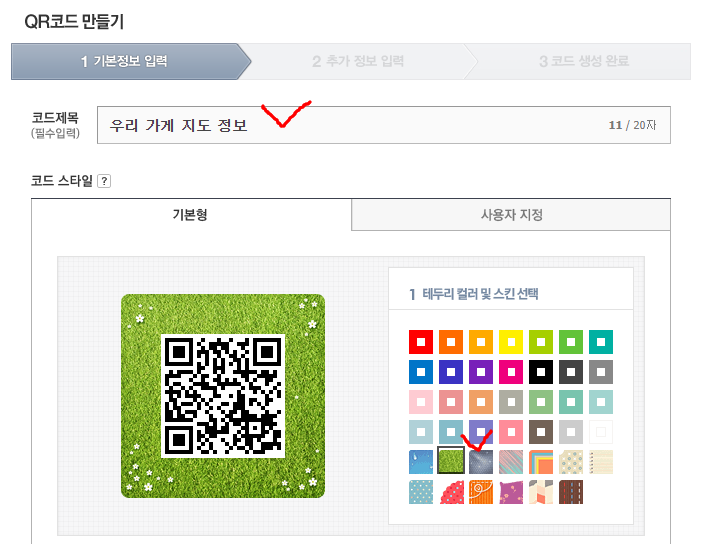
코드 제목에는 우리 가게 지도 정보 입력했고,
테두리나 스킨 선택은 마음대로 고를 수 있으니
꾸미고 싶은 분들은 꾸며보세요.
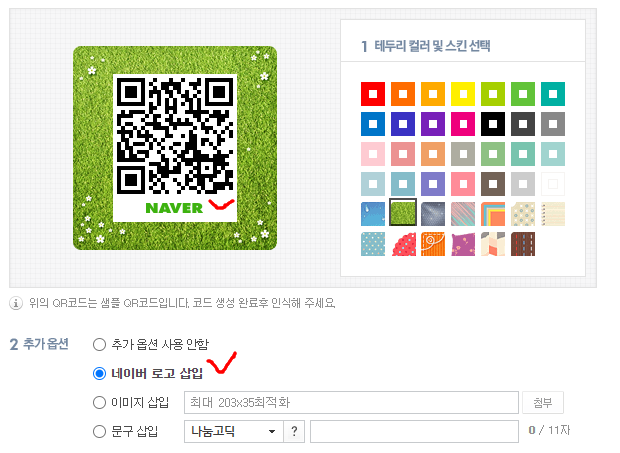
네이버 로고를 넣을 수도 있고
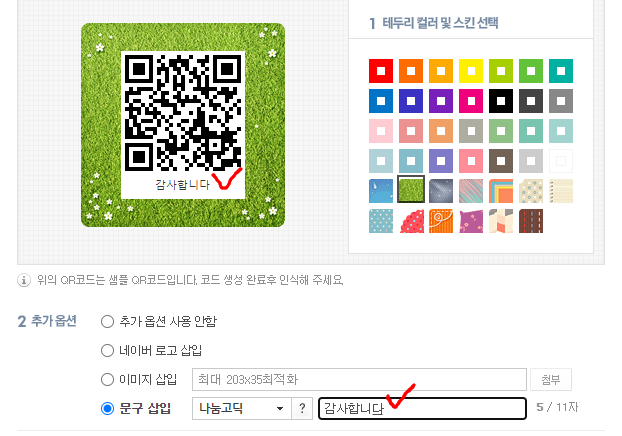
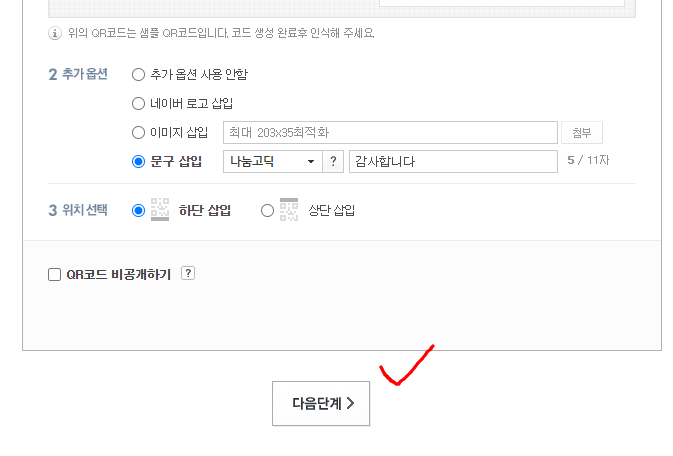
이렇게 직접 텍스트도 입력이 가능합니다.
이미지 파일도 넣을 수 있어요.
저는 감사합니다를 입력해봤습니다.
그리고 나서 다음 단계를 눌러줍니다.
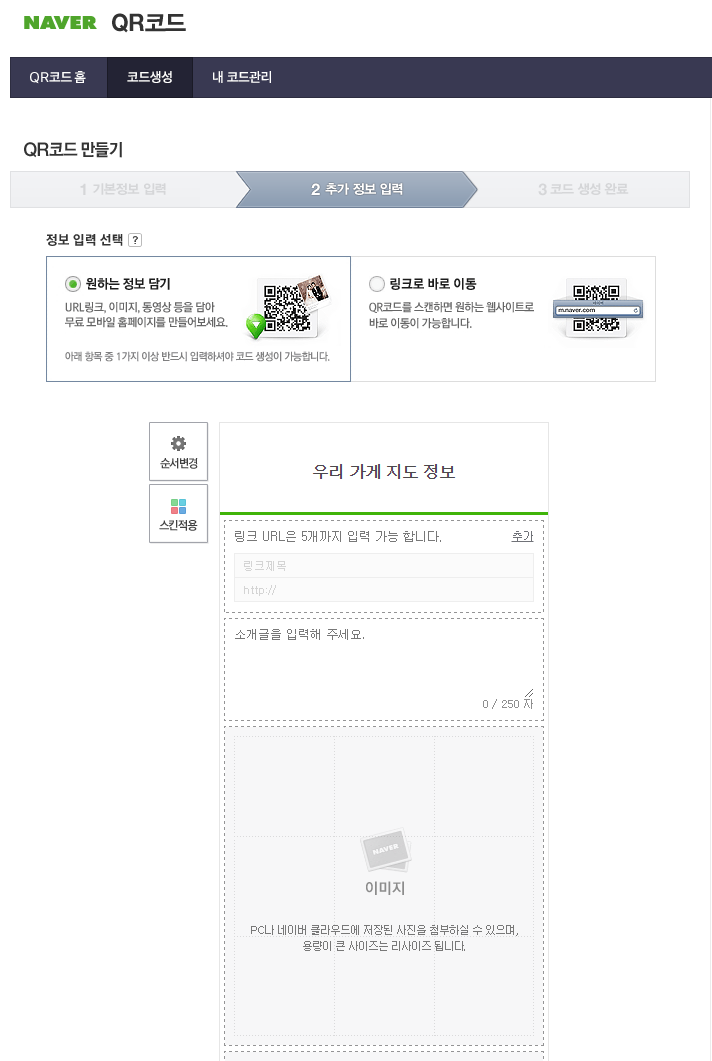
그러면 다음으로 이런 화면이 뜹니다.
원하는 정보 담기의 경우
상세하게 꾸밀 수 있는 기능이라고 보시면 되고,
일반적으로는
QR 코드 찍었을때, 특정 페이지도 많이 이동하죠?
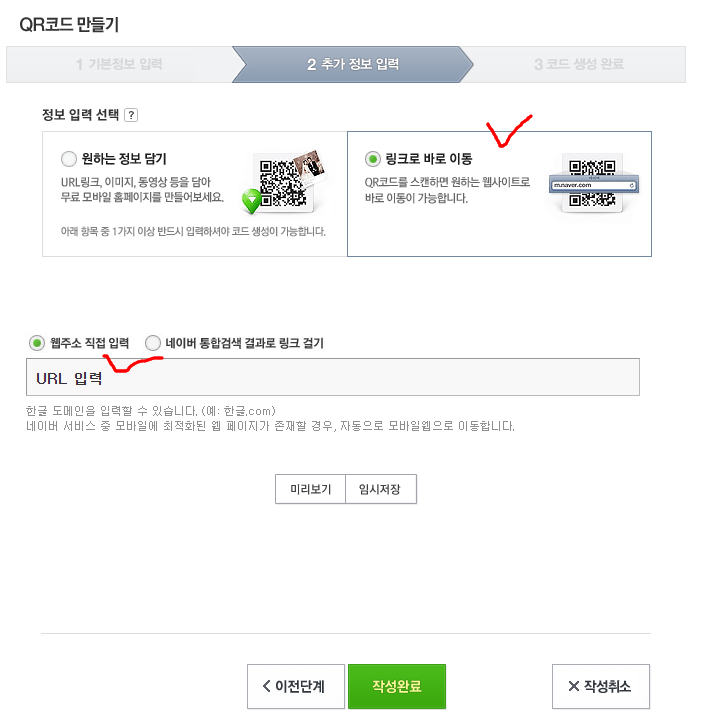
그럴 경우엔
링크로 바로 이동 을 고르고
웹주소 직접 입력에
URL을 입력해줍니다.
저는 지도 정보를 입력하겠다고 했으니
특정 매장의 네이버 지도 주소를 복사해올게요.

자 이제 예를 들어
특정 가게 네이버 스마트 플레이스를 찾아들어갑니다.
네이버 지도에 등록된 가게 정보죠?
여기서 공유를 누르면
이렇게 다양한 공유 방법이 뜨는데,
저는 URL 복사를 눌렀습니다.
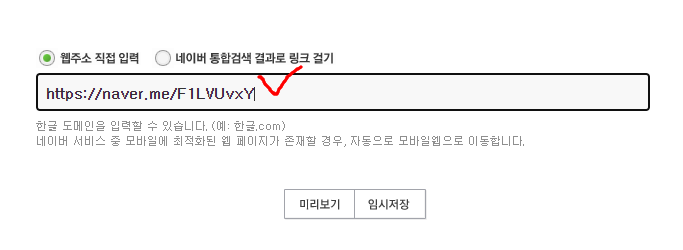
그리고 웹주소 직접 입력에
컨트롤 브이 또는 마우스 오른쪽 누르고 붙여넣기를 해주면
이렇게 입력되는 모습을 볼 수 있습니다.
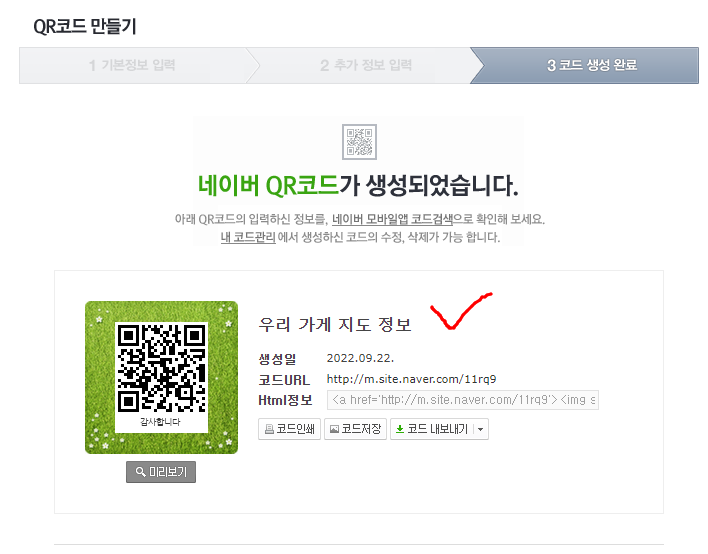
그러고나면 QR코드가 다 만들어진겁니다.
그러면 이걸 어딘가 포스터가 됐든
그냥이든 인쇄를 해서 써먹어야겠죠?
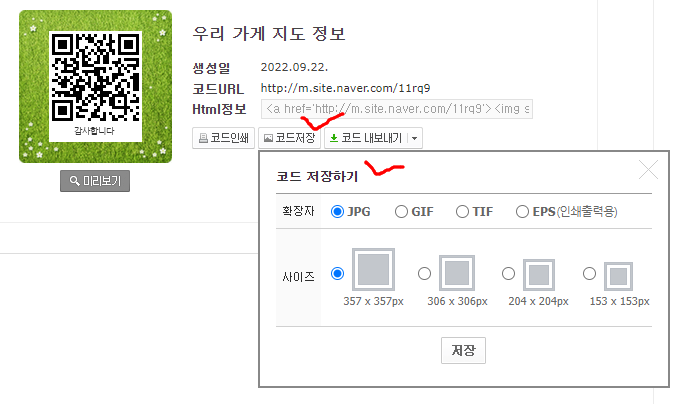
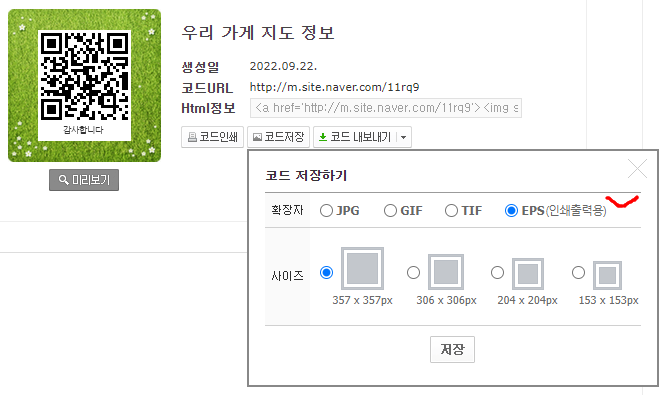
JPG, GIF, TIF, EPS 다양한 파일 유형이 있는데
어딘가 맡겨서 인쇄하시려면 EPS로 다운 받으시고
그게 아니라 내가 그냥 프린터기로 뽑아야겠다 싶으면
JPG로 해도 됩니다.
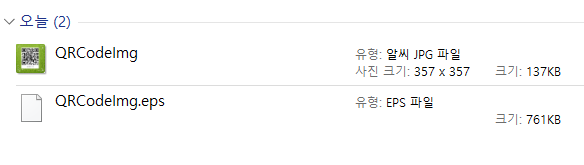
저는 JPG랑 EPS 다 다운은 받아왔어요.
그리고 JPG 파일을 열어봅니다.
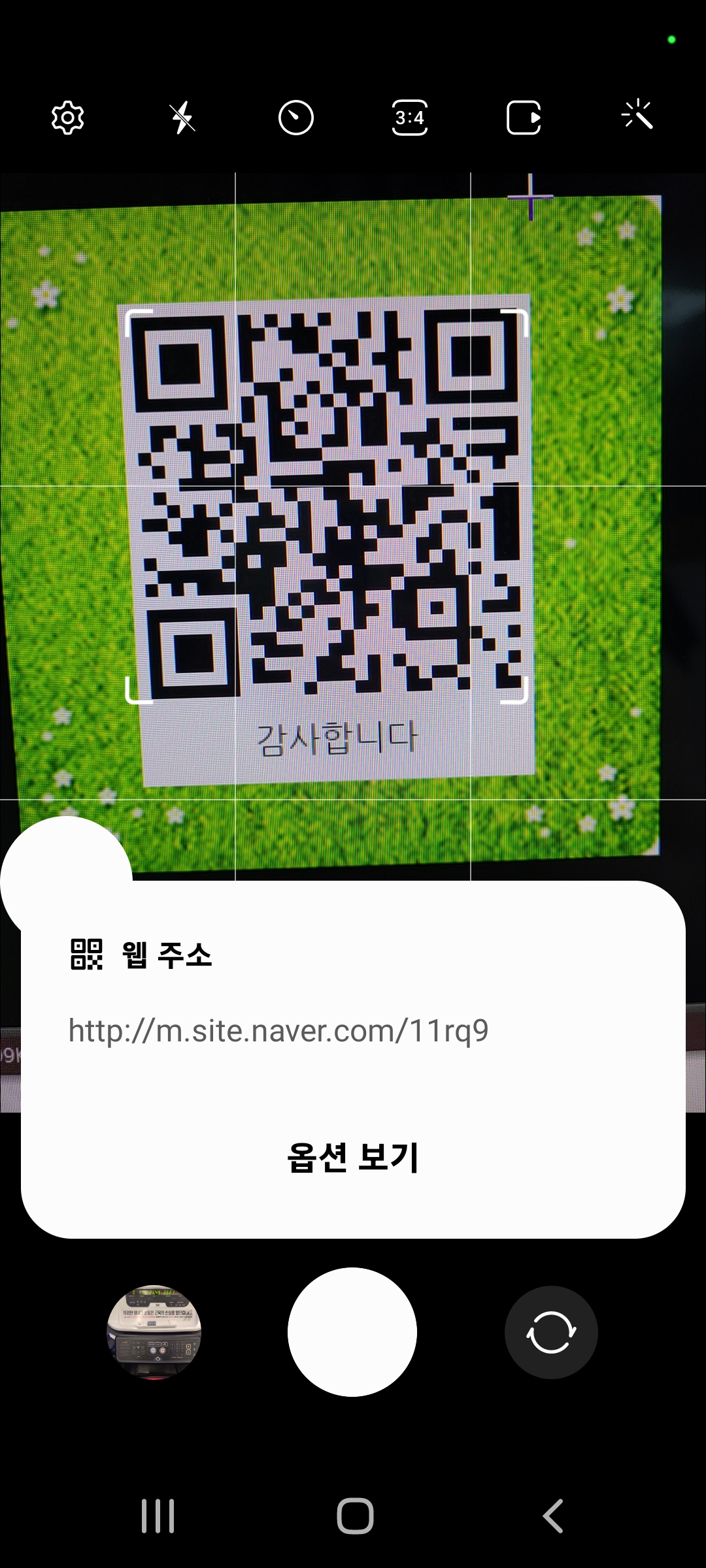
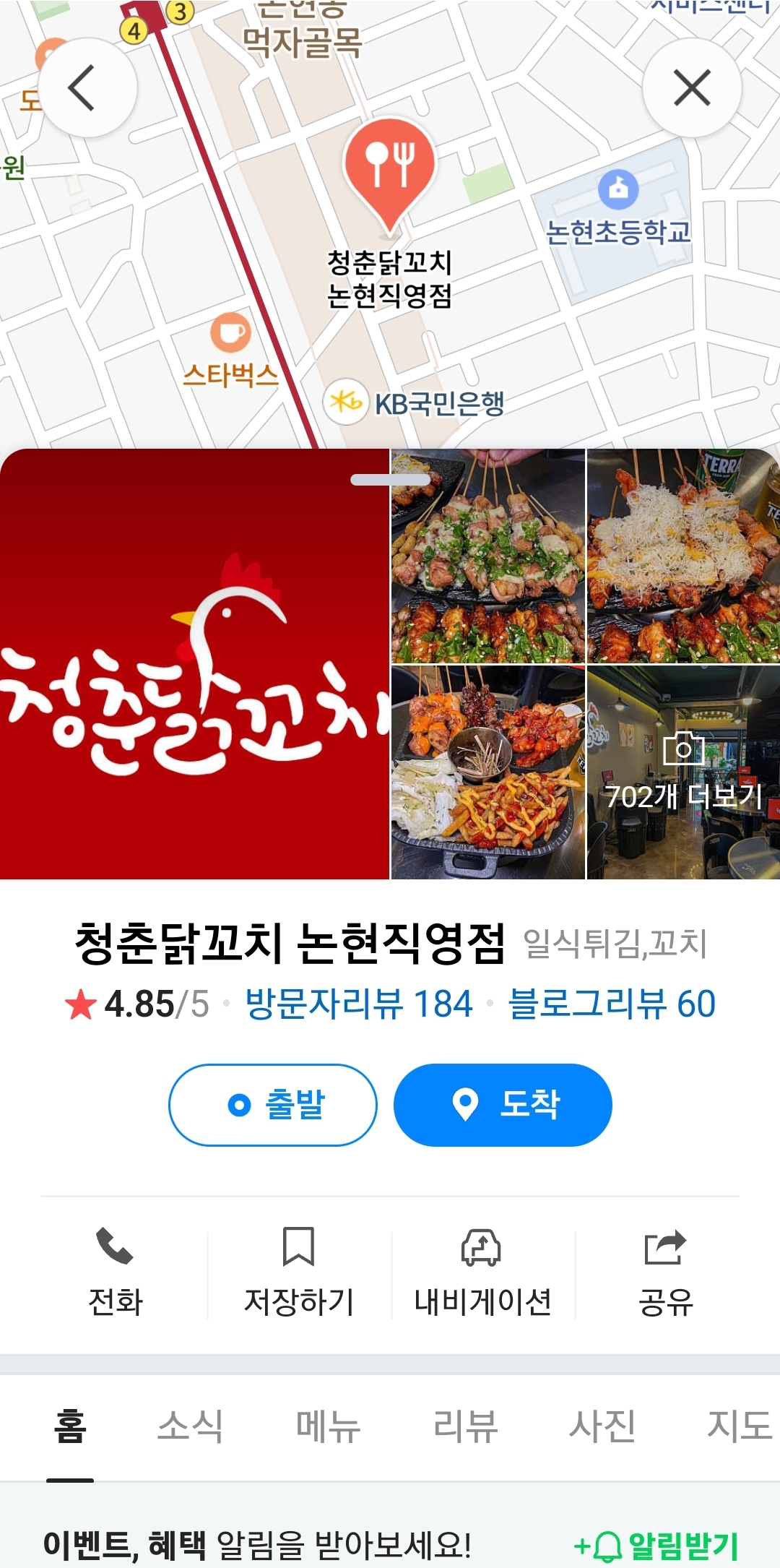
그리고나서 카메라를 켜서
코드를 비추니깐? 네이버 웹주소가 뜹니다.
이 주소를 터치했더니?
이렇게 매장의 네이버 지도로 이동하는 걸 볼 수 있죠.
QR코드는 이렇게 누구가 쉽고 간단하게 만들수 있으니
잘 활용해보세요~!
'IT 컴퓨터' 카테고리의 다른 글
| 그림판 모자이크 처리 - 얼굴, 개인정보 간단하게 가리기 (0) | 2022.10.03 |
|---|---|
| 인포카 스마트 스캐너 obd2, 블루투스 연결방법 알아보기 (0) | 2022.09.26 |
| 파워포인트 최근문서 삭제, 간단하게 하는 방법 알아보기 (0) | 2022.09.18 |
| 워드 최근문서 삭제 방법, 간단한 설정 알아보기 (0) | 2022.09.18 |
| 엑셀 최근문서목록 지우기, 간단한 설정 방법 알아보기 (0) | 2022.09.18 |




댓글